微星Z77主板安装XPAHCI驱动方法
AHCI驱动下载与手动安装图解(XP系统,包括先装系统后装驱动的方法)
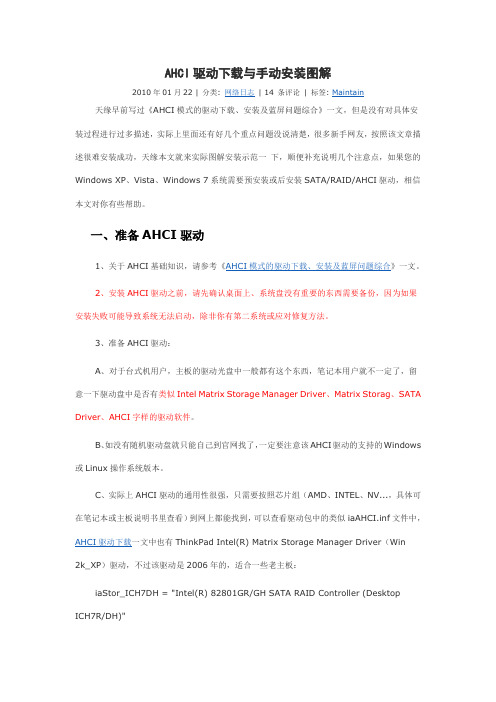
AHCI驱动下载与手动安装图解2010年01月22 | 分类: 网络日志| 14 条评论| 标签: Maintain 天缘早前写过《AHCI模式的驱动下载、安装及蓝屏问题综合》一文,但是没有对具体安装过程进行过多描述,实际上里面还有好几个重点问题没说清楚,很多新手网友,按照该文章描述很难安装成功,天缘本文就来实际图解安装示范一下,顺便补充说明几个注意点,如果您的Windows XP、Vista、Windows 7系统需要预安装或后安装SATA/RAID/AHCI驱动,相信本文对你有些帮助。
一、准备AHCI驱动1、关于AHCI基础知识,请参考《AHCI模式的驱动下载、安装及蓝屏问题综合》一文。
2、安装AHCI驱动之前,请先确认桌面上、系统盘没有重要的东西需要备份,因为如果安装失败可能导致系统无法启动,除非你有第二系统或应对修复方法。
3、准备AHCI驱动:A、对于台式机用户,主板的驱动光盘中一般都有这个东西,笔记本用户就不一定了,留意一下驱动盘中是否有类似Intel Matrix Storage Manager Driver、Matrix Storag、SATA Driver、AHCI字样的驱动软件。
B、如没有随机驱动盘就只能自己到官网找了,一定要注意该AHCI驱动的支持的Windows 或Linux操作系统版本。
C、实际上AHCI驱动的通用性很强,只需要按照芯片组(AMD、INTEL、NV...,具体可在笔记本或主板说明书里查看)到网上都能找到,可以查看驱动包中的类似iaAHCI.inf文件中,AHCI驱动下载一文中也有ThinkPad Intel(R) Matrix Storage Manager Driver(Win2k_XP)驱动,不过该驱动是2006年的,适合一些老主板:iaStor_ICH7DH = "Intel(R) 82801GR/GH SATA RAID Controller (DesktopICH7R/DH)"iaAHCI_ICH7R = "Intel(R) 82801GR/GH SATA AHCI Controller (DesktopICH7R/DH)"iaAHCI_ICH7M = "Intel(R) 82801GBM SATA AHCI Controller (Mobile ICH7M)"iaStor_ICH6R = "Intel(R) 82801FR SATA RAID Controller (Desktop ICH6R)"iaAHCI_ICH6R = "Intel(R) 82801FR SATA AHCI Controller (Desktop ICH6R)"iaAHCI_ICH6M = "Intel(R) 82801FBM SATA AHCI Controller (Mobile ICH6M)"iaStor_ICH5R = "Intel(R) 82801ER SATA RAID Controller (Desktop ICH5R)"iaStor_ICH5RHR = "Intel(R) 6300ESB SATA RAID Controller"虽然很多同类型AHCI驱动可以通用的,一方面使用通用驱动会面临着AHCI设备编号的确定问题(感觉总是跟设备管理器里显示的ATA设备编号是加1连号,网上说的设备管理器显示AHCI设备号,那是装好之后才有的,无参考意义,所以只能从官方驱动(*.inf和*.oem)结合本机设备管理器或其它渠道获取),另一方面版本不同支持情况也不同,一次装错了可能系统就不能启动了。
XP安装ahci
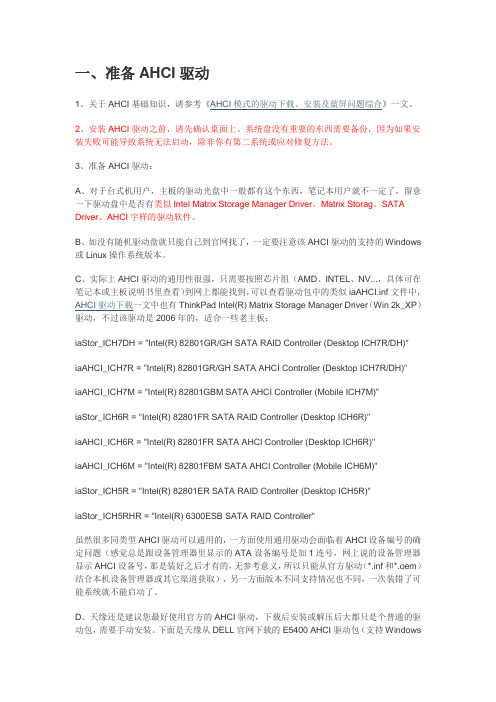
一、准备AHCI驱动1、关于AHCI基础知识,请参考《AHCI模式的驱动下载、安装及蓝屏问题综合》一文。
2、安装AHCI驱动之前,请先确认桌面上、系统盘没有重要的东西需要备份,因为如果安装失败可能导致系统无法启动,除非你有第二系统或应对修复方法。
3、准备AHCI驱动:A、对于台式机用户,主板的驱动光盘中一般都有这个东西,笔记本用户就不一定了,留意一下驱动盘中是否有类似Intel Matrix Storage Manager Driver、Matrix Storag、SATA Driver、AHCI字样的驱动软件。
B、如没有随机驱动盘就只能自己到官网找了,一定要注意该AHCI驱动的支持的Windows 或Linux操作系统版本。
C、实际上AHCI驱动的通用性很强,只需要按照芯片组(AMD、INTEL、NV...,具体可在笔记本或主板说明书里查看)到网上都能找到,可以查看驱动包中的类似iaAHCI.inf文件中,AHCI驱动下载一文中也有ThinkPad Intel(R) Matrix Storage Manager Driver(Win 2k_XP)驱动,不过该驱动是2006年的,适合一些老主板:iaStor_ICH7DH = "Intel(R) 82801GR/GH SATA RAID Controller (Desktop ICH7R/DH)"iaAHCI_ICH7R = "Intel(R) 82801GR/GH SATA AHCI Controller (Desktop ICH7R/DH)"iaAHCI_ICH7M = "Intel(R) 82801GBM SATA AHCI Controller (Mobile ICH7M)"iaStor_ICH6R = "Intel(R) 82801FR SATA RAID Controller (Desktop ICH6R)"iaAHCI_ICH6R = "Intel(R) 82801FR SATA AHCI Controller (Desktop ICH6R)"iaAHCI_ICH6M = "Intel(R) 82801FBM SATA AHCI Controller (Mobile ICH6M)"iaStor_ICH5R = "Intel(R) 82801ER SATA RAID Controller (Desktop ICH5R)"iaStor_ICH5RHR = "Intel(R) 6300ESB SATA RAID Controller"虽然很多同类型AHCI驱动可以通用的,一方面使用通用驱动会面临着AHCI设备编号的确定问题(感觉总是跟设备管理器里显示的ATA设备编号是加1连号,网上说的设备管理器显示AHCI设备号,那是装好之后才有的,无参考意义,所以只能从官方驱动(*.inf和*.oem)结合本机设备管理器或其它渠道获取),另一方面版本不同支持情况也不同,一次装错了可能系统就不能启动了。
AHCI模式安装XP以及驱动下载(手动安装图解)
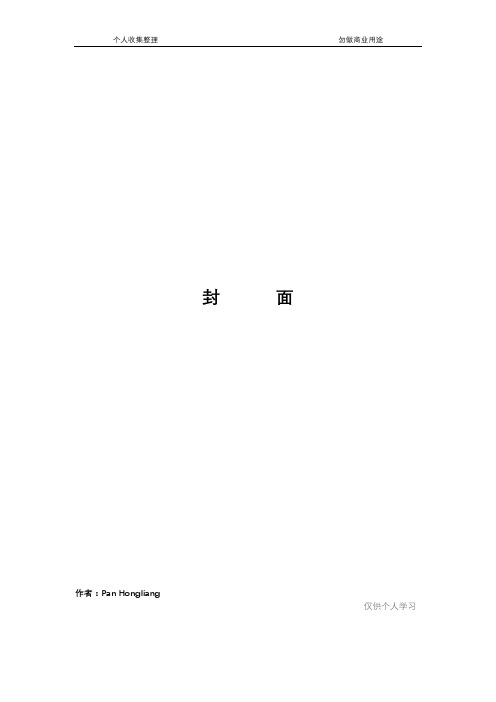
封面作者:Pan Hongliang仅供个人学习一、准备AHCI驱动1、关于AHCI基础知识,请参考《AHCI模式的驱动下载、安装及蓝屏问题综合》一文。
2、安装AHCI驱动之前,请先确认桌面上、系统盘没有重要的东西需要备份,因为如果安装失败可能导致系统无法启动,除非你有第二系统或应对修复方法。
3、准备AHCI驱动:A、对于台式机用户,主板的驱动光盘中一般都有这个东西,笔记本用户就不一定了,留意一下驱动盘中是否有类似Intel Matrix Storage Manager Driver、Matrix Storag、SATA Driver、AHCI字样的驱动软件。
B、如没有随机驱动盘就只能自己到官网找了,一定要注意该AHCI驱动的支持的Windows 或Linux操作系统版本。
C、实际上AHCI驱动的通用性很强,只需要按照芯片组(AMD、INTEL、NV...,具体可在笔记本或主板说明书里查看)到网上都能找到,可以查看驱动包中的类似iaAHCI.inf文件中,AHCI驱动下载一文中也有ThinkPad Intel(R) Matrix Storage Manager Driver(Win 2k_XP)驱动,不过该驱动是2006年的,适合一些老主板:iaStor_ICH7DH = "Intel(R) 82801GR/GH SATA RAID Controller (Desktop ICH7R/DH)"iaAHCI_ICH7R = "Intel(R) 82801GR/GH SATA AHCI Controller (Desktop ICH7R/DH)"iaAHCI_ICH7M = "Intel(R) 82801GBM SATA AHCI Controller (Mobile ICH7M)"iaStor_ICH6R = "Intel(R) 82801FR SATA RAID Controller (Desktop ICH6R)"iaAHCI_ICH6R = "Intel(R) 82801FR SATA AHCI Controller (Desktop ICH6R)"iaAHCI_ICH6M = "Intel(R) 82801FBM SATA AHCI Controller (Mobile ICH6M)"iaStor_ICH5R = "Intel(R) 82801ER SATA RAID Controller (Desktop ICH5R)"iaStor_ICH5RHR = "Intel(R) 6300ESB SATA RAID Controller"虽然很多同类型AHCI驱动可以通用的,一方面使用通用驱动会面临着AHCI设备编号的确定问题(感觉总是跟设备管理器里显示的ATA设备编号是加1连号,网上说的设备管理器显示AHCI设备号,那是装好之后才有的,无参考意义,所以只能从官方驱动(*.inf和*.oem)结合本机设备管理器或其它渠道获取),另一方面版本不同支持情况也不同,一次装错了可能系统就不能启动了。
XP如何安装AHCI驱动
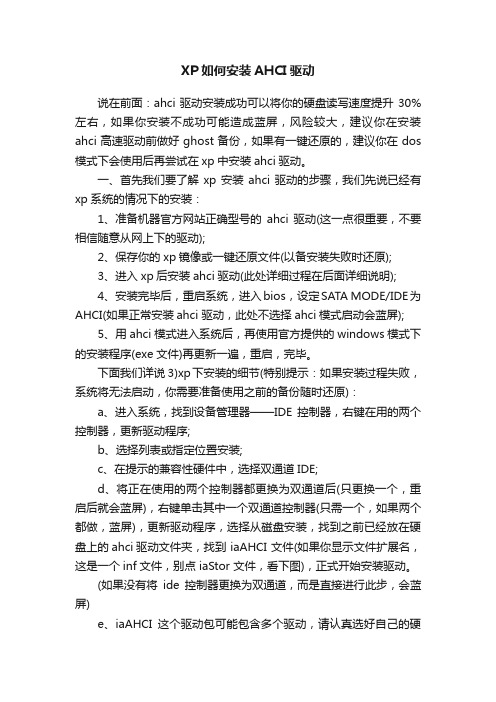
XP如何安装AHCI驱动说在前面:ahci驱动安装成功可以将你的硬盘读写速度提升30%左右,如果你安装不成功可能造成蓝屏,风险较大,建议你在安装ahci高速驱动前做好ghost备份,如果有一键还原的,建议你在dos 模式下会使用后再尝试在xp中安装ahci驱动。
一、首先我们要了解xp安装ahci驱动的步骤,我们先说已经有xp系统的情况下的安装:1、准备机器官方网站正确型号的ahci驱动(这一点很重要,不要相信随意从网上下的驱动);2、保存你的xp镜像或一键还原文件(以备安装失败时还原);3、进入xp后安装ahci驱动(此处详细过程在后面详细说明);4、安装完毕后,重启系统,进入bios,设定SATA MODE/IDE为AHCI(如果正常安装ahci 驱动,此处不选择ahci模式启动会蓝屏);5、用ahci模式进入系统后,再使用官方提供的windows模式下的安装程序(exe文件)再更新一遍,重启,完毕。
下面我们详说 3)xp下安装的细节(特别提示:如果安装过程失败,系统将无法启动,你需要准备使用之前的备份随时还原):a、进入系统,找到设备管理器——IDE控制器,右键在用的两个控制器,更新驱动程序;b、选择列表或指定位置安装;c、在提示的兼容性硬件中,选择双通道IDE;d、将正在使用的两个控制器都更换为双通道后(只更换一个,重启后就会蓝屏),右键单击其中一个双通道控制器(只需一个,如果两个都做,蓝屏),更新驱动程序,选择从磁盘安装,找到之前已经放在硬盘上的ahci驱动文件夹,找到 iaAHCI 文件(如果你显示文件扩展名,这是一个inf文件,别点 iaStor 文件,看下图),正式开始安装驱动。
(如果没有将ide控制器更换为双通道,而是直接进行此步,会蓝屏)e、iaAHCI这个驱动包可能包含多个驱动,请认真选好自己的硬盘对应的驱动型号(这个要么在官网上问,要么自己试,代价就是如果选错,蓝屏),安装时会有警告,点击是。
终于搞定了AHCI模式下直接装XP
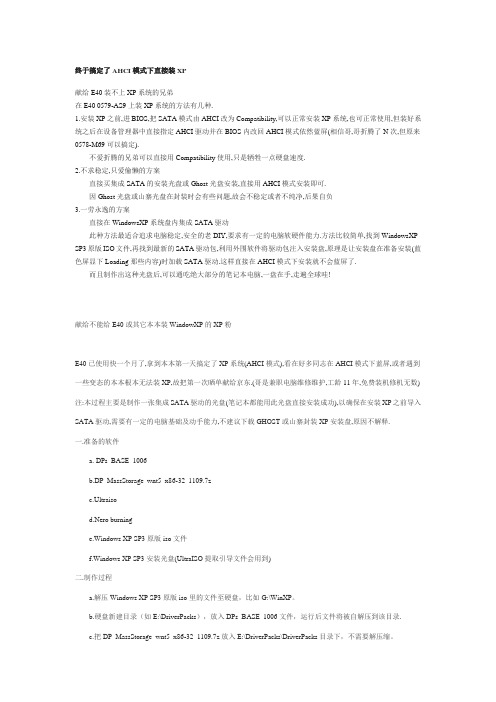
终于搞定了AHCI模式下直接装XP献给E40装不上XP系统的兄弟在E40 0579-AS9上装XP系统的方法有几种.1.安装XP之前,进BIOS,把SATA模式由AHCI改为Compatibility,可以正常安装XP系统,也可正常使用,但装好系统之后在设备管理器中直接指定AHCI驱动并在BIOS内改回AHCI模式依然蓝屏(相信哥,哥折腾了N次,但原来0578-M69可以搞定).不爱折腾的兄弟可以直接用Compatibility使用,只是牺牲一点硬盘速度.2.不求稳定,只爱偷懒的方案直接买集成SATA的安装光盘或Ghost光盘安装,直接用AHCI模式安装即可.因Ghost光盘或山寨光盘在封装时会有些问题,故会不稳定或者不纯净,后果自负3.一劳永逸的方案直接在WindowsXP系统盘内集成SATA驱动此种方法最适合追求电脑稳定,安全的老DIY,要求有一定的电脑软硬件能力.方法比较简单,找到WindowsXP SP3原版ISO文件,再找到最新的SATA驱动包,利用外围软件将驱动包注入安装盘,原理是让安装盘在准备安装(蓝色屏显下Loading那些内容)时加载SATA驱动.这样直接在AHCI模式下安装就不会蓝屏了.而且制作出这种光盘后,可以通吃绝大部分的笔记本电脑,一盘在手,走遍全球哇!献给不能给E40或其它本本装WindowXP的XP粉E40已使用快一个月了,拿到本本第一天搞定了XP系统(AHCI模式),看在好多同志在AHCI模式下蓝屏,或者遇到一些变态的本本根本无法装XP,故把第一次晒单献给京东.(哥是兼职电脑维修维护,工龄11年,免费装机修机无数) 注:本过程主要是制作一张集成SATA驱动的光盘(笔记本都能用此光盘直接安装成功),以确保在安装XP之前导入SATA驱动,需要有一定的电脑基础及动手能力,不建议下载GHOST或山寨封装XP安装盘,原因不解释.一.准备的软件a. DPs_BASE_1006b.DP_MassStorage_wnt5_x86-32_1109.7zc.Ultraisod.Nero burninge.Windows XP SP3原版iso文件f.Windows XP SP3安装光盘(UltraISO提取引导文件会用到)二.制作过程a.解压Windows XP SP3原版iso里的文件至硬盘,比如G:\WinXP。
XP系统怎样开启硬盘AHCI模式
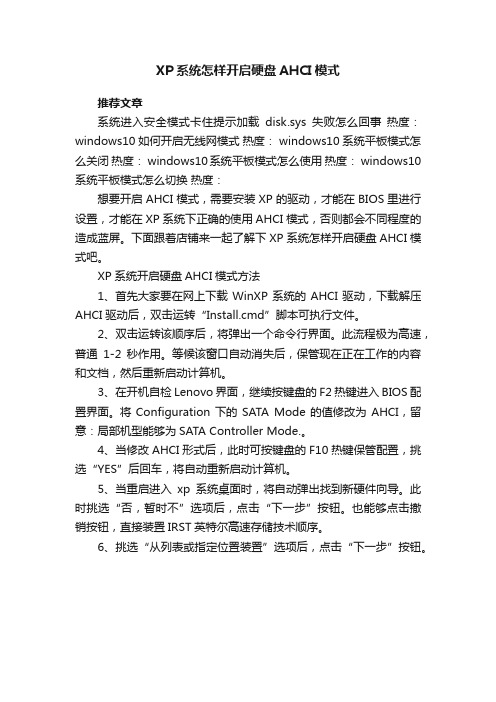
XP系统怎样开启硬盘AHCI模式
推荐文章
系统进入安全模式卡住提示加载disk.sys失败怎么回事热度:windows10如何开启无线网模式热度: windows10系统平板模式怎么关闭热度: windows10系统平板模式怎么使用热度: windows10系统平板模式怎么切换热度:
想要开启AHCI模式,需要安装XP的驱动,才能在BIOS里进行设置,才能在XP系统下正确的使用AHCI模式,否则都会不同程度的造成蓝屏。
下面跟着店铺来一起了解下XP系统怎样开启硬盘AHCI模式吧。
XP系统开启硬盘AHCI模式方法
1、首先大家要在网上下载WinXP系统的AHCI驱动,下载解压AHCI驱动后,双击运转“Install.cmd”脚本可执行文件。
2、双击运转该顺序后,将弹出一个命令行界面。
此流程极为高速,普通1-2秒作用。
等候该窗口自动消失后,保管现在正在工作的内容和文档,然后重新启动计算机。
3、在开机自检Lenovo界面,继续按键盘的F2热键进入BIOS配置界面。
将Configuration下的SATA Mode的值修改为AHCI,留意:局部机型能够为SATA Controller Mode.。
4、当修改AHCI形式后,此时可按键盘的F10热键保管配置,挑选“YES”后回车,将自动重新启动计算机。
5、当重启进入xp系统桌面时,将自动弹出找到新硬件向导。
此时挑选“否,暂时不”选项后,点击“下一步”按钮。
也能够点击撤销按钮,直接装置IRST英特尔高速存储技术顺序。
6、挑选“从列表或指定位置装置”选项后,点击“下一步”按钮。
XP下安装AHCI驱动的方法
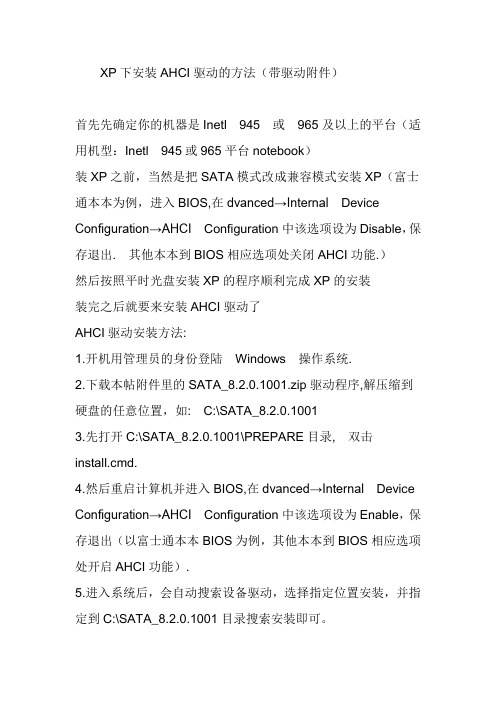
XP下安装AHCI驱动的方法(带驱动附件)
首先先确定你的机器是Inetl945或965及以上的平台(适用机型:Inetl945或965平台notebook)
装XP之前,当然是把SATA模式改成兼容模式安装XP(富士通本本为例,进入BIOS,在dvanced→Internal Device Configuration→AHCI Configuration中该选项设为Disable,保存退出.其他本本到BIOS相应选项处关闭AHCI功能.)
然后按照平时光盘安装XP的程序顺利完成XP的安装
装完之后就要来安装AHCI驱动了
AHCI驱动安装方法:
1.开机用管理员的身份登陆Windows操作系统.
2.下载本帖附件里的SATA_8.2.0.1001.zip驱动程序,解压缩到硬盘的任意位置,如:C:\SATA_8.2.0.1001
3.先打开C:\SATA_8.2.0.1001\PREPARE目录,双击install.cmd.
4.然后重启计算机并进入BIOS,在dvanced→Internal Device Configuration→AHCI Configuration中该选项设为Enable,保存退出(以富士通本本BIOS为例,其他本本到BIOS相应选项处开启AHCI功能).
5.进入系统后,会自动搜索设备驱动,选择指定位置安装,并指定到C:\SATA_8.2.0.1001目录搜索安装即可。
如果不出现新设备安装,可以在设备管理器中IDE ATA控制器下面的PCI DEVICE上点右键选择更新驱动程序,选择指定位置安装,并指定到C:\SATA_8.2.0.1001目录搜索安装即可。
这样就完成AHCI驱动的安装了~~~。
Intel AHCI安装原版XP

ቤተ መጻሕፍቲ ባይዱ6. 安装完成。
4. 从XP原版光盘启动(没有物理光驱则需使用U盘量产CDROM)后按F6来加载驱动(量产的U盘注意U盘不要存在FDD模式而干扰软盘文件的读取),加载后选择“Intel(R) 5 Saries 4 Port SATA AHCI Controller”(如果没有此项或类似的选项,有可能驱动文件不正确),如果加载错误的驱动文件则之后的界面有可能蓝屏也有可能识别不了硬盘,总之无法顺利安装。
Intel AHCI安装原版XP
1. 对于没有集成AHCI驱动的XP系统来说安装时需要使用软盘加载驱动才可以在AHCI模式下安装XP。
2. 软盘可以使用物理软盘或者U盘量产的FDD(本质就是一个USB-FDD,兼容性问题不大),普通U盘的FDD启动模式是否可以尚未测试。
3. 驱动需要到Intel官网下载AHCI F6 软盘驱动(注意是F6驱动,其他驱动不能识别),下载后将驱动的几个文件解压到空白软盘的跟目录即可,安装文件会自动读取“TXTSETUP.OEM”文件来识别驱动。
- 1、下载文档前请自行甄别文档内容的完整性,平台不提供额外的编辑、内容补充、找答案等附加服务。
- 2、"仅部分预览"的文档,不可在线预览部分如存在完整性等问题,可反馈申请退款(可完整预览的文档不适用该条件!)。
- 3、如文档侵犯您的权益,请联系客服反馈,我们会尽快为您处理(人工客服工作时间:9:00-18:30)。
现在介绍一种已经在IDE模式下Setup安装(或GHOST安装)XP SP3,再开启AHCI的方法。
一、前期准备
1、BIOS设置SATA为IDE模式
2、在IDE模式下安装XP SP3后,必须安装Intel芯片组驱动。
从IDE ATA/ATAPI控制器可以看到2个S ATA控制器,一个是2port Serial ATA,一个是
4port Serial ATA,2port的一般是SATA3.0的,4port的一般是SATA2.0的。
3、7系列芯片组的AHCI驱动,并拷贝到U盘。
二、加载AHCI驱动
1、在“Intel6Series/C216Chipset Family4port Serial ATA Storage Controller”
右键,选定“更新驱动程序”。
注意,一定要在“4port”右键,更新驱动程序。
不要在“2port”更新驱动
2、不连接Windows Update
3、选定“从列表或指定位置安装(高级)”
4、选定“不要搜索。
我自己选择要安装的驱动程序。
”
5、选定“从磁盘安装”
注意,选定前请插入拷贝有AHCI驱动的U盘。
6、点击浏览
7、找到U盘,打开,找到AHCI驱动文件夹。
8、打开AHCI驱动文件夹,看到AHCI驱动:iaAHCI,选定这个文件,点击“打开”。
9、点击“确定”。
10、列出了一系列Intel芯片组的AHCI驱动。
11、找到Intel7Series/C216Chipset Family SATA Controller。
点击“下一步”。
注意:不要选“Intel7Series Chipset Family SATA Controller”
12、系统弹出“更新驱动程序警告”,点击“是”,继续安装。
13、拷贝文件
14、安装完成,点击“完成”。
15、安装后提示“重新启动”,点击“是”,重新启动。
三、完成XP开启AHCI
1、重启后进入BIOS,开启AHCI,并保存重启。
2、重启进入系统,系统自动安装AHCI设备驱动后,提示重新启动。
3、重新启动进入系统,AHCI开启完成。
这时设备管理器的ATA设备是。
